家用台式电脑如何连接wifi?连接失败常见问题有哪些?
- 难题解决
- 2025-01-23
- 36
随着无线网络的普及,越来越多的人开始使用家用台式电脑来上网。然而,对于初次接触家用台式电脑连WiFi的用户来说,可能会面临一些困惑和挑战。本文将详细介绍家用台式电脑如何连上WiFi,帮助读者解决可能遇到的问题。

一、检查网络适配器
家用台式电脑连WiFi的第一步是确保你的电脑具备无线网络功能,检查电脑后方的网口,如果没有一个类似于天线的装置,那么你需要购买一个无线网卡。
二、购买无线网卡
购买适合自己电脑的无线网卡,并确保其与你的操作系统兼容。一般来说,大多数无线网卡都支持主流的操作系统。
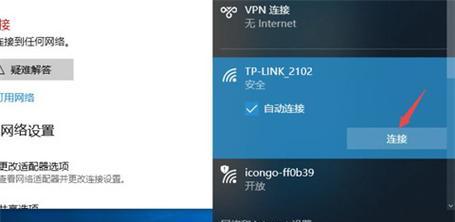
三、安装无线网卡
关闭电脑电源并打开机箱,找到PCI插槽,将无线网卡插入其中。确保插卡时不会引起短路或其他损坏。
四、连接天线
将无线网卡天线连接到相应的插孔上。一般来说,网卡上会有两个天线插孔,如果你的天线有两根天线线,将它们分别连接到这两个插孔上。
五、重启电脑
安装完无线网卡和连接好天线后,将机箱盖放回原位,然后重新启动电脑。
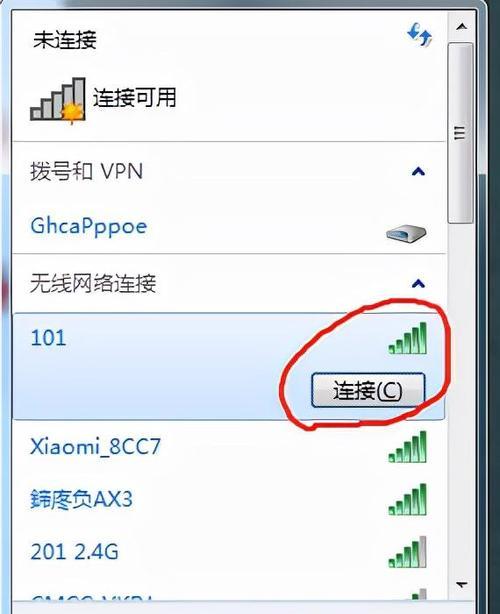
六、找到WiFi设置
在桌面右下角的任务栏上找到网络图标,点击打开网络和互联网设置。在弹出的窗口中,选择"无线网络"。
七、搜索可用网络
在无线网络界面上,点击"搜索附近的WiFi"按钮,系统将自动搜索可用的无线网络。
八、选择并连接WiFi
在搜索结果中找到你要连接的WiFi,并点击"连接"按钮。如果有密码,输入正确的密码后点击"连接"。
九、等待连接成功
等待电脑自动连接到选定的WiFi网络,过程可能需要几秒钟甚至几分钟。
十、检查网络连接状态
打开浏览器,访问一个网站,确认网络连接是否正常。如果能够正常访问网站,则说明你已成功连接到WiFi。
十一、增强信号
如果你家的WiFi信号较弱,可以考虑购买一个无线路由器来增强信号覆盖范围。
十二、定期检查更新
保持你的无线网卡驱动程序和操作系统更新,以确保网络连接的稳定性和安全性。
十三、避免干扰
将电脑远离可能干扰无线信号的设备,例如微波炉、蓝牙设备等。
十四、保护网络安全
设置一个强密码来保护你的无线网络,避免其他人未经许可连接。
十五、问题排查
如果你遇到任何连接问题,可以尝试重新启动电脑或者重启无线路由器,或者咨询网络服务提供商的技术支持。
通过以上详细的步骤,你应该能够顺利地将家用台式电脑连上WiFi。记住,网络设置可能因操作系统和无线网卡型号而有所不同,如果有任何疑问,建议查阅相关说明书或咨询专业人士。享受无线上网的便利吧!
版权声明:本文内容由互联网用户自发贡献,该文观点仅代表作者本人。本站仅提供信息存储空间服务,不拥有所有权,不承担相关法律责任。如发现本站有涉嫌抄袭侵权/违法违规的内容, 请发送邮件至 3561739510@qq.com 举报,一经查实,本站将立刻删除。